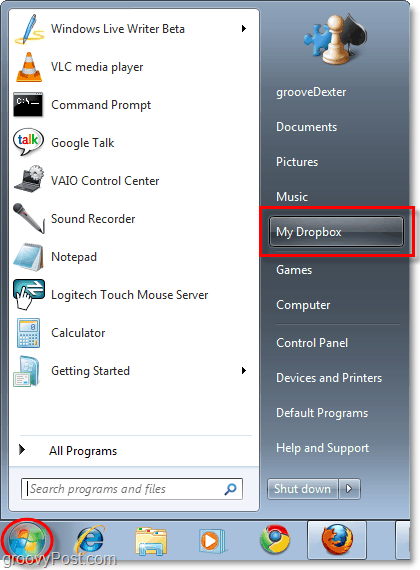Adăugați „My Dropbox” în meniul Start Windows
Microsoft Vindovs 7 Dropbox Freeware / / March 19, 2020
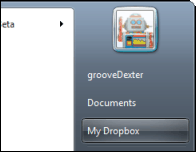 Iti place dropbox? Sunt un fan destul de mare în acest moment, dar lipsește un singur lucru - a Meniu Start slotul propriu care îmi permite să repede sari la fișierele mele situate în Dropbox-ul meu pliant.
Iti place dropbox? Sunt un fan destul de mare în acest moment, dar lipsește un singur lucru - a Meniu Start slotul propriu care îmi permite să repede sari la fișierele mele situate în Dropbox-ul meu pliant.
Procesul durează doar câțiva pași, iar dacă urmați tutorialul pas cu pas de mai jos, ar trebui să fiți în funcțiune cu Dropbox în meniul dvs. Start în cel mai scurt timp! Dacă te-ai confruntat cu un blocaj, aruncă o notă mai jos în comentarii.
Cum să plasați Dropbox-ul meu în Windows Menu Start Listă de meniu
Pasul 1
Click dreapta Windows Start Meniu Orb și SelectațiProprietăți.
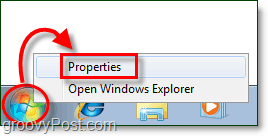
Pasul 2
Clic Meniu Start fila și apoi Clic Personalizează buton.
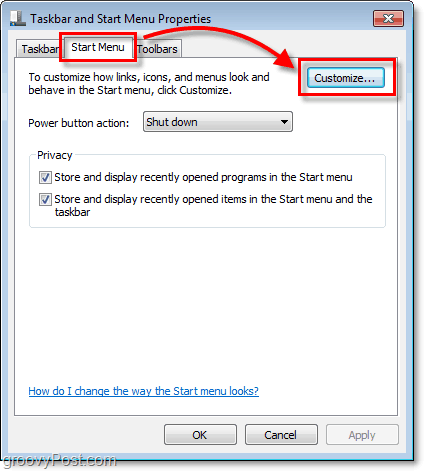
Pasul 3
În fereastra Customize Start Menu care apare Sul până la TV înregistrat. * Dintre cele trei gloanțe pentru TV înregistrat Selectați cea care spune Afișare ca link. Acum ClicO.K pentru a salva și ieși din fereastră.
* Este adevărat că puteți utiliza o altă comandă rapidă, dar, deoarece majoritatea oamenilor nu utilizează înregistrarea TV pe computer, acesta este un mod bun de a folosi acest lucru.
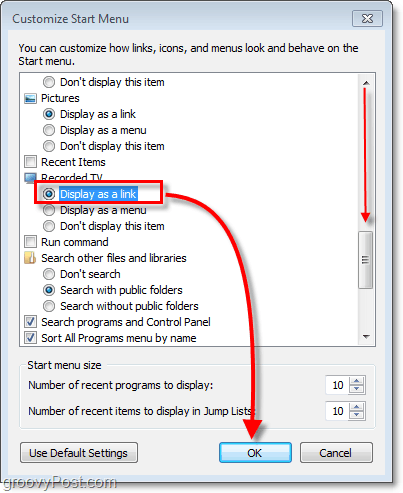
Pasul 4
Deschis sus Meniu Start și Click dreaptaTV înregistrat. Apoi din meniul contextual Selectați Proprietăți.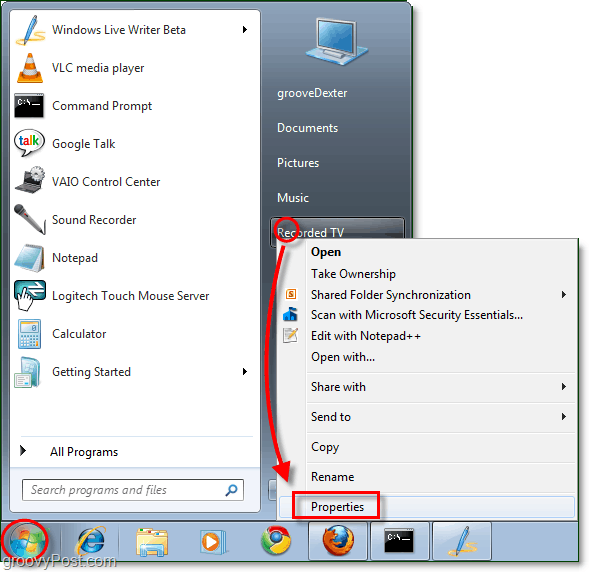
Pasul 5
Fereastra de proprietăți ar trebui să apară. Clic Filă generală și apoi Tip în noul nume „Dropbox-ul meu”Suprascrierea unde scrie TV înregistrat.
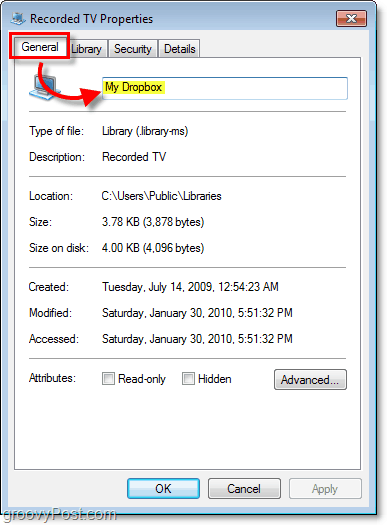
Pasul 6
În aceeași fereastră Clic Bibliotecă fila și apoi ClicTV înregistrat public (C: utilizatori ...) Apoi SelectațiElimina pentru a scăpa de ea. După ce ai terminat locația inițială, ClicIncludeți un dosar pentru a adăuga una nouă.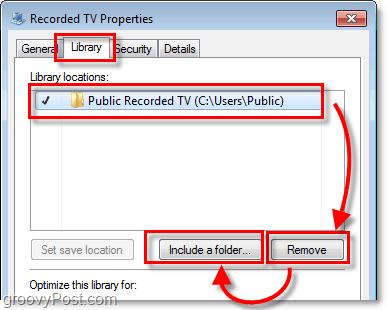
Pasul 7
Ar trebui să apară o casetă de dialog. SelectațiDropbox-ul meu folderul și apoi ClicIncludeți folderul.
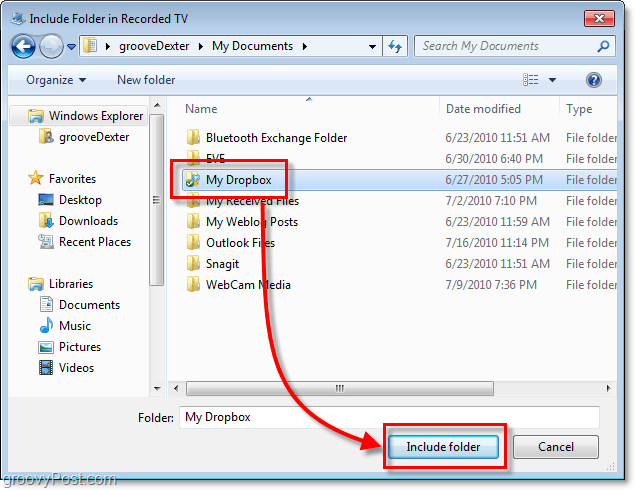
Pasul 8
Dropbox-ul meu ar trebui să apară acum în locațiile Bibliotecii. În secțiunea „Optimizați această bibliotecă pentru” SelectațiElemente generale din meniul derulant. Odată terminat, ClicO.K pentru a salva și a ieși.
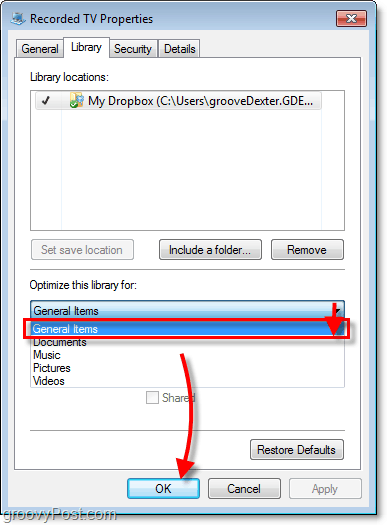
Pasul 9
Acum, pentru ca modificările să intre în vigoare, trebuie să reporniți computerul sau doar reporni repede Explorer. Nu va funcționa până nu reporniți, așa că nu vă pierdeți seama dacă apar erori înainte de a face acest lucru.
Terminat!
Acum "Dropbox-ul meu”Folderul este cuibărit în bara laterală a meniului de pornire.